Operator umożliwia przekierowywanie połączeń głosowych na inny numer, ale w Polsce nie znajdziemy opcji przekierowywania SMS w ten sposób. Na szczęście wiadomości SMS można przekierować na inny numer telefonu za pomocą odpowiedniej aplikacji na Androida. Jak to zrobić?
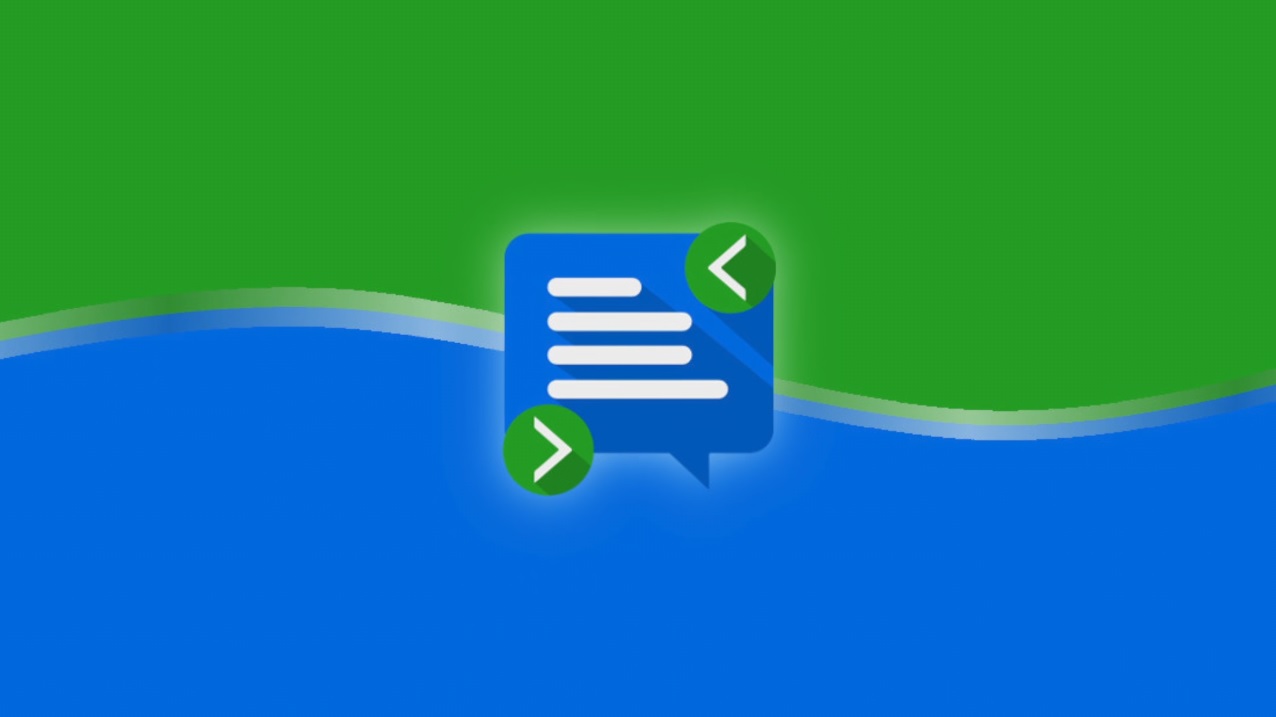
Przekierowywanie połączeń czy SMS-ów na inny numer bywa przydatne, gdy mamy kilka numerów, ale chcemy mieć dostęp do wszystkiego na jednym urządzeniu. Przekierowanie połączeń głosowych można ustawić po stronie operatora, ale gorzej jest z wiadomościami SMS. Operatorzy komórkowi w Polsce nie dają możliwości przekierowywania wiadomości tekstowych. Co wtedy zrobić? Można ustawić przekierowanie SMS za pomocą aplikacji w Androidzie.
Aplikacja działająca w tle może przechwytywać odebrane wiadomości SMS, a następnie przesyłać je na inny, dowolny numer. Oczywiście warunkiem jest to, że telefon z aplikacją do przekierowywania SMS musi być cały czas włączony. Za przekierowywanie odpowiada aplikacja, a nie operator, więc gdy urządzenie zostanie wyłączone, to przekierowywanie przestanie działać. Jak coś takiego skonfigurować?
Zainstaluj aplikację SMS Forwarder
Do ustawienia przekierowań SMS wykorzystamy aplikację SMS Forwarder, która pozwala przekierować wiadomości przychodzące na dowolny inny numer telefonu (lub opcjonalnie na adres e-mail). Wystarczy wybrać, jakie wiadomości mają być przekierowywane i na jaki numer telefonu.
Wejdź w powyższy link za pomocą swojego telefonu z Androidem i pobierz aplikację SMS Forwarder ze Sklepu Play.
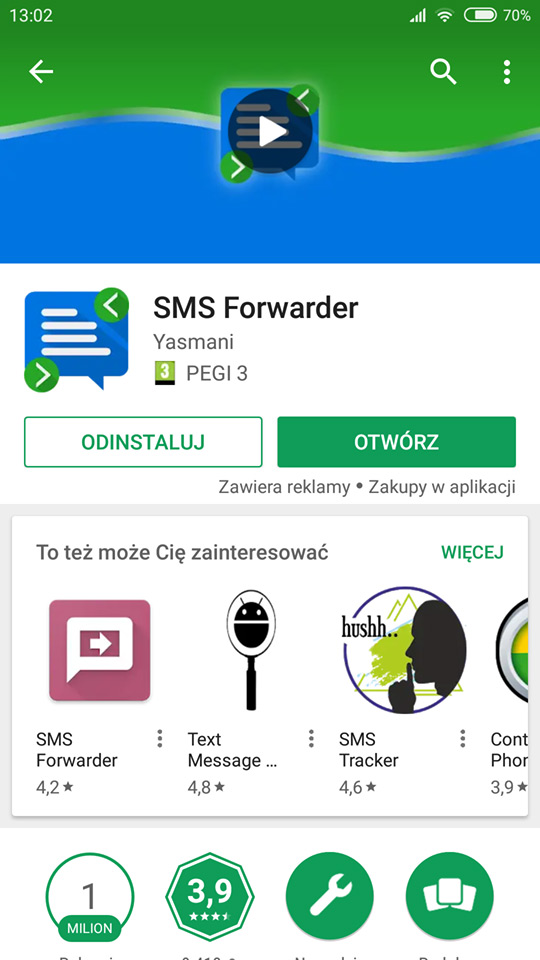
Aplikacja pozwala tworzyć reguły przekierowania SMS, które na podstawie naszych wytycznych będą przekierowywać wybrane lub wszystkie wiadomości na wskazany numer telefonu. Można tworzyć reguły, które będą przekazywać tylko wiadomości od konkretnych odbiorców lub stworzyć tylko jedną globalną regułę, która przekieruje wszystkie wiadomości SMS na wskazany numer. Poniżej pokażemy, jak stworzyć regułę przekierowującą wszystkie wiadomości SMS na inny numer telefonu.
Przekierowywanie wszystkich SMS na inny numer
Po zainstalowaniu uruchom aplikację. Wyświetli się komunikat „No Configurations to Show”, co oznacza, że póki co nie mamy ustawionego żadnego przekierowania. Aby stworzyć nowe przekierowanie, dotknij przycisku z ikoną plusa.
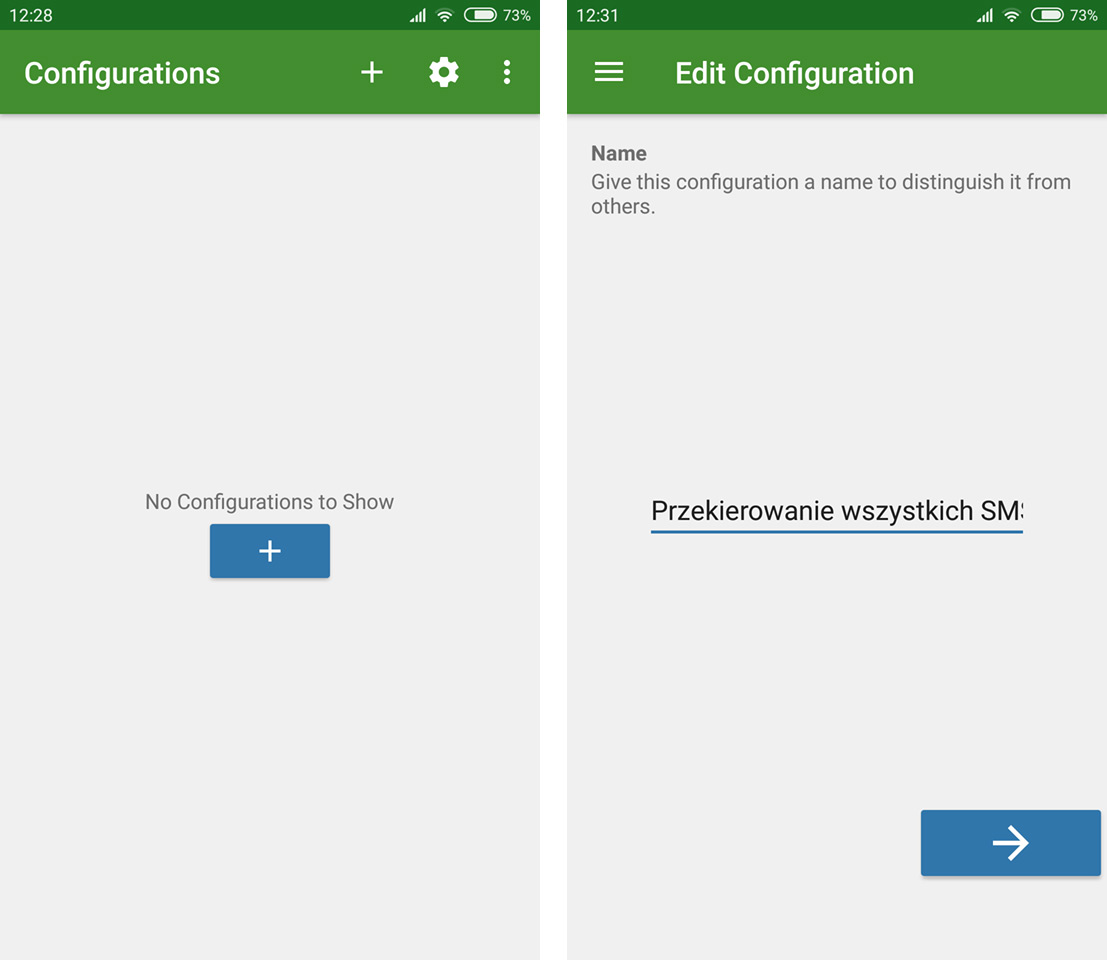
W pierwszym kroku należy naszej regule przekierowywania nadać jakąkolwiek nazwę (np. „Przekierowanie wszystkich SMS”). Po wpisaniu nazwy kliknij w przycisk ze strzałką dalej.
W kolejnym kroku wybieramy, jaki rodzaj reguły chcemy stworzyć. Aby przekierować wszystkie wiadomości SMS, należy zaznaczyć drugą opcję, czyli „I would like to forward all messages I recieve…”. Po zaznaczeniu tej opcji przechodzimy dalej.
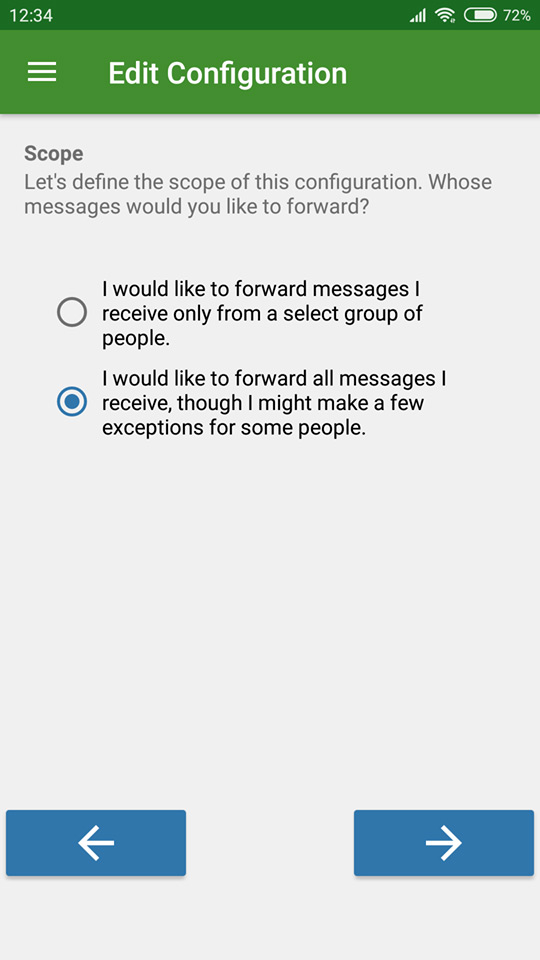
Kolejne dwa kroki „From Contacts” i „From Groups” pozwalają wyłączyć przekierowanie SMS dla wybranych kontaktów lub grup - wystarczy wskazać kontakt za pomocą przycisku z plusem, od którego wiadomości mają nie być przekierowywane. Jeśli nie chcesz tworzyć wyjątków i chcesz przekierowywać absolutnie wszystko, to pomiń te dwa kroki i przejdź dalej.
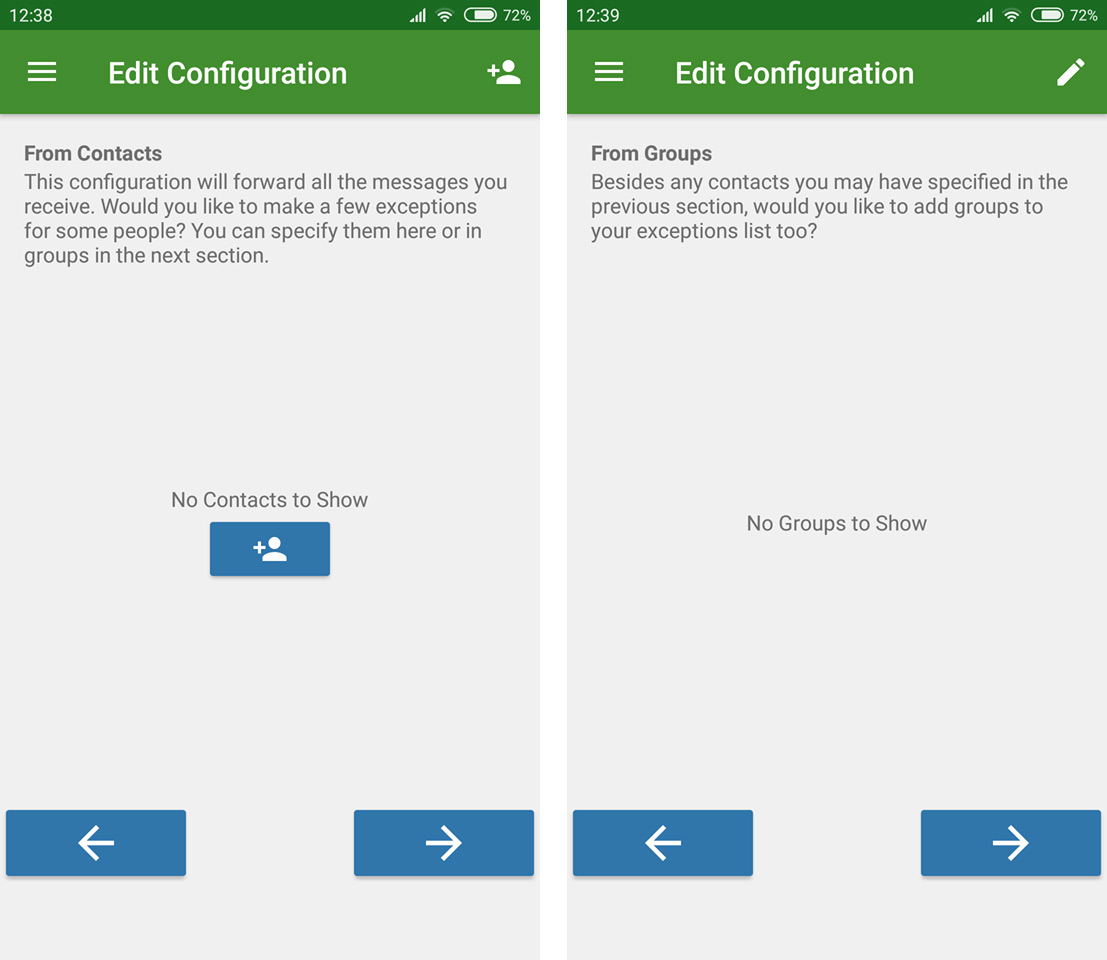
Na ekranie „To Contacts” należy wskazać kontakt lub numer telefonu, na który wiadomości mają być przekazywane. Dotknij ikony z plusem, a następnie wskaż kontakt lub wpisz numer telefonu. Wszystkie wiadomości będą przekierowywane na ten numer. Opcjonalnie możesz pominąć ten krok i w następnym kroku wskazać całą grupę kontaktów, na które mają być przekierowywane SMS.
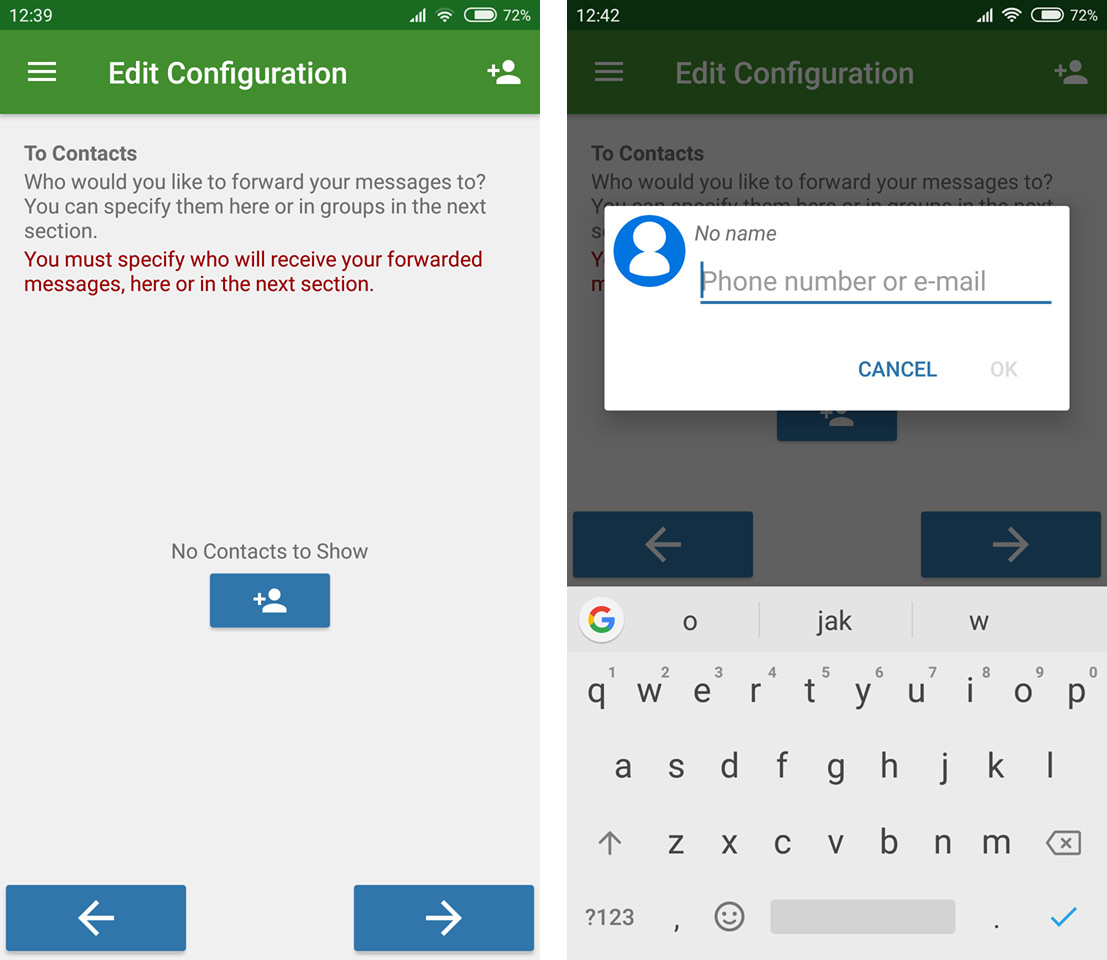
Po przejściu dalej wyświetli się ekran „Static content”, który pozwala wybrać, czy przekierowana ma być oryginalna treść wiadomości SMS, czy może chcemy wysłać sobie jakiś konkretny tekst (np. „Masz nową wiadomość na swoim drugim numerze telefonu”). Aby pozostawić oryginalną treść wiadomości, zostaw w tym miejscu zaznaczoną opcję „I would like to forward the original content”.
Warto zwrócić uwagę na ekran „Sender Info”. Gdy przekierowujemy wiadomość SMS na inny numer, to nadawcą tej wiadomości stajemy się my i tracimy informację o tym, kto wysłał tę wiadomość do nas oryginalnie.
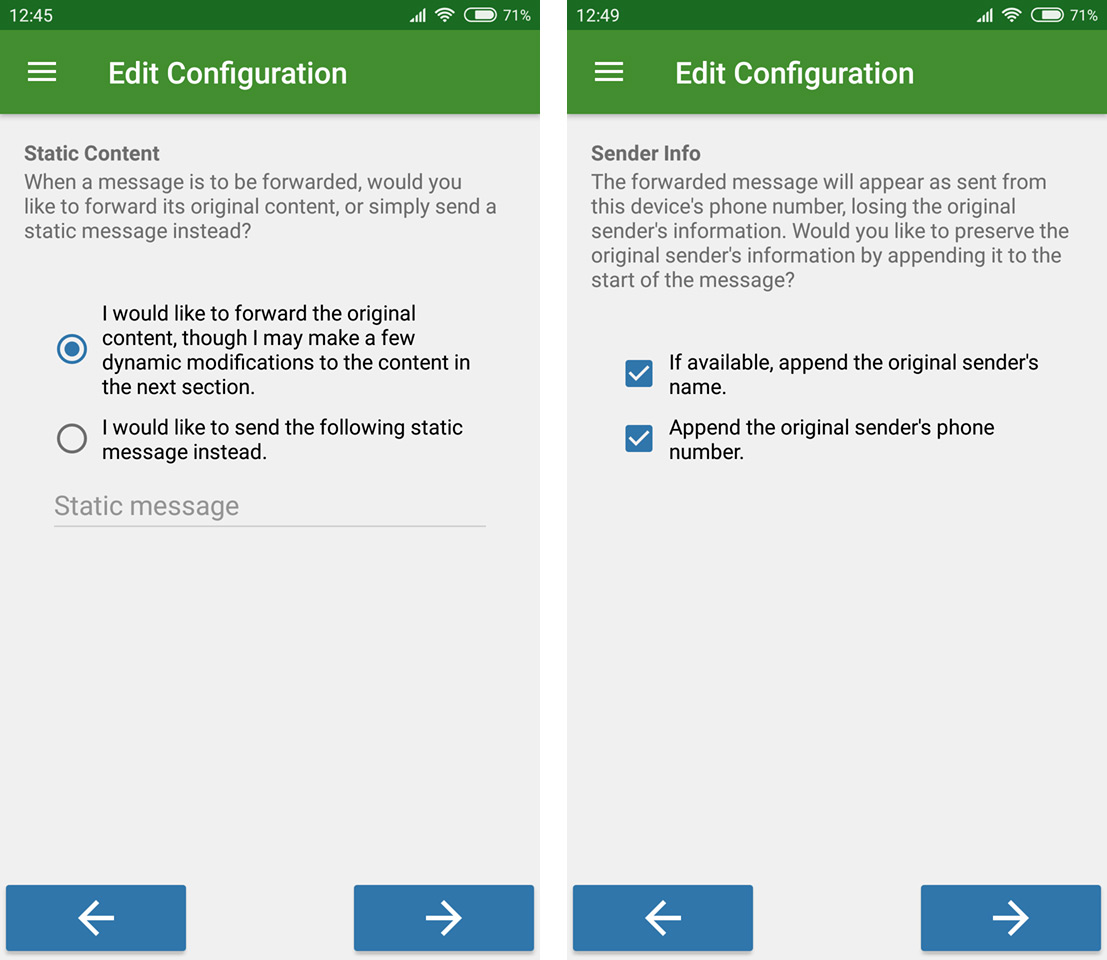
Zaznacz w tym miejscu opcję „If available, append the original sender’s name”, aby do przekierowanej wiadomości dodać informację o tym, kto był jej oryginalnym nadawcą. Możesz też zaznaczyć pole „Append the original sender’s phone numer”, aby poza nazwą nadawcy dodać do przekierowanej wiadomości również jego numer telefonu.
W sekcji „Breaks” można ustawić przedziały czasu, w których przekierowanie będzie wyłączone. Jeśli nas to nie interesuje, to pomijamy tę opcję. Na koniec wyświetli się podsumowanie. Jeśli są wyświetlone same zielone haczyki, to znaczy, że wszystko skonfigurowaliśmy dobrze.
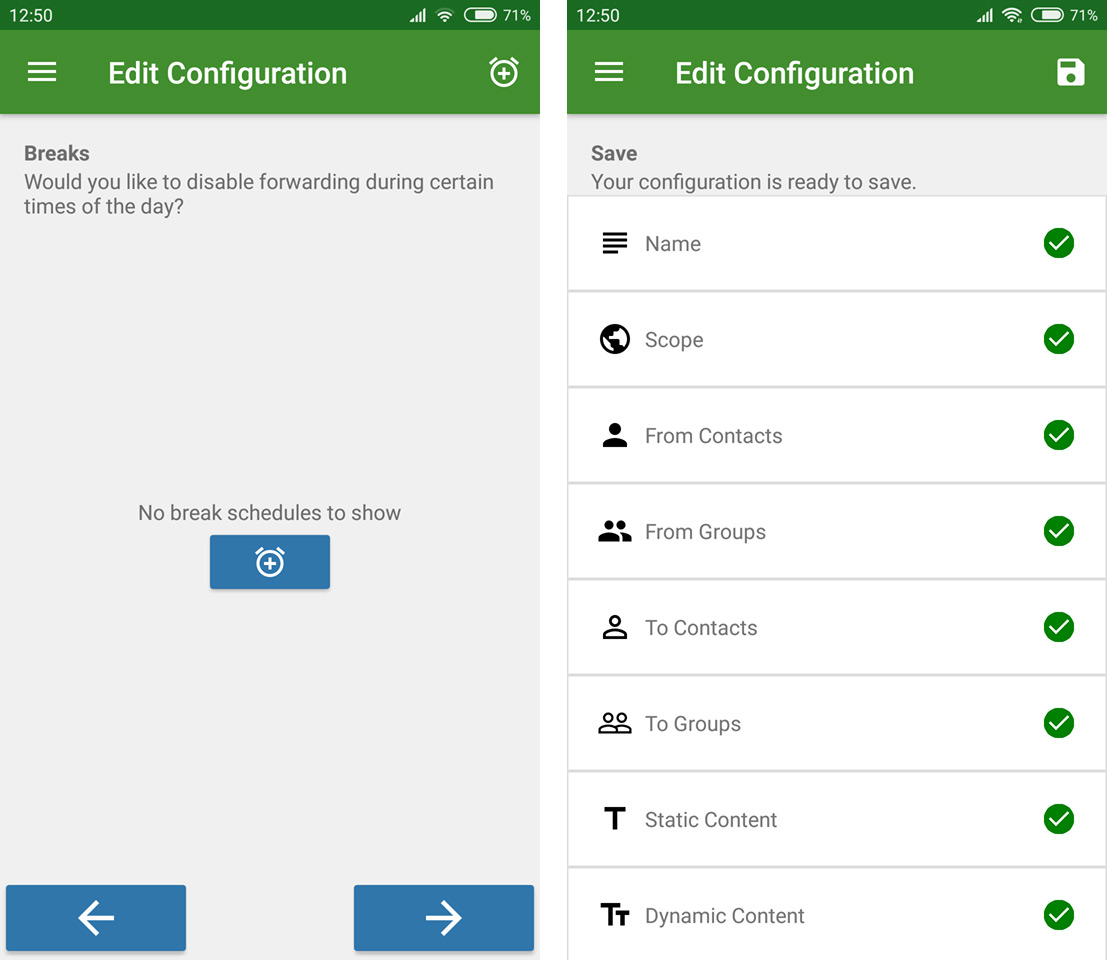
Zapisz ustawienia przekierowania za pomocą ikony dyskietki w górnym prawym rogu ekranu. Po zapisaniu tych ustawień przekierowanie będzie aktywne i wszystkie twoje wiadomości SMS będą przekierowywane zgodnie ze wskazanymi ustawieniami.
Upewnij się, że aplikacja nie jest usypiana w tle przez system
Wśród komentarzy pod aplikacją SMS Forwarder można przeczytać wpisy o tym, że aplikacja działa świetnie tuż po uruchomieniu, ale po pewnym czasie przestaje działać. Nie jest to wina aplikacji, ale systemu Android i różnych nakładek od producentów. W Androidzie wykorzystywany jest bowiem system usypiania aplikacji działających w tle, aby oszczędzać baterię.
Niektórzy producenci, zwłaszcza Huawei i Honor z nakładką EMUI, mają ustawione domyślnie bardzo agresywne usypianie aplikacji w tle, przez co nie mogą one stale działać i wykonywać swoich czynności. To samo dzieje się w przypadku aplikacji SMS Forwarder, którą system po pewnym czasie usypia i nie daje jej działać, a co za tym idzie przekierowywać SMS.
Rozwiązaniem jest wyłączenie optymalizacji / oszczędzania energii dla aplikacji SMS Forwarder. W zależności od marki urządzenia można to zrobić na różne sposoby.
W smartfonach Samsung należy przejść do „Ustawienia > Aplikacje” i wybrać opcję „Dostęp specjalny” z menu w górnym prawym rogu. Następnie należy udać się do sekcji „Optymaliz. zużycie baterii” i przełączyć się na widok wyświetlania wszystkich aplikacji. Znajdź na liście aplikację SMS Forwarder i upewnij się, że jest odznaczona – odznaczenie powoduje wyłączenie optymalizacji baterii, co pozwoli aplikacji działać w tle.
W smartfonach Huawei i Honor należy wejść do „Ustawienia > Aplikacje”, znaleźć aplikację SMS Forwarder i dotknąć jej, aby wejść do jej szczegółowych ustawień. W tym miejscu przechodzimy do zakładki „Bateria” i w tam wyłączyć jej automatyczne zarządzanie przez system. W starszych wersjach nakładki EMUI można to zrobić za pomocą głównych ustawień baterii.
Jeśli masz „czystego” Androida, to możesz sprawdzić, czy dla aplikacji SMS Forwarder nie jest włączona funkcja Doze. Jeśli tak jest, to zobacz, jak wyłączyć funkcję Doze, czyli usypiania aplikacji w tle dla wybranych gier i programów. W przypadku pozostałych urządzeń należy przejrzeć dokumentację i ustawienia urządzenia i sprawdzić, czy włączone jest usypianie aplikacji lub oszczędzanie energii – w większości przypadków to właśnie tego typu opcje powodują problemy z ciągłym działaniem aplikacji.
